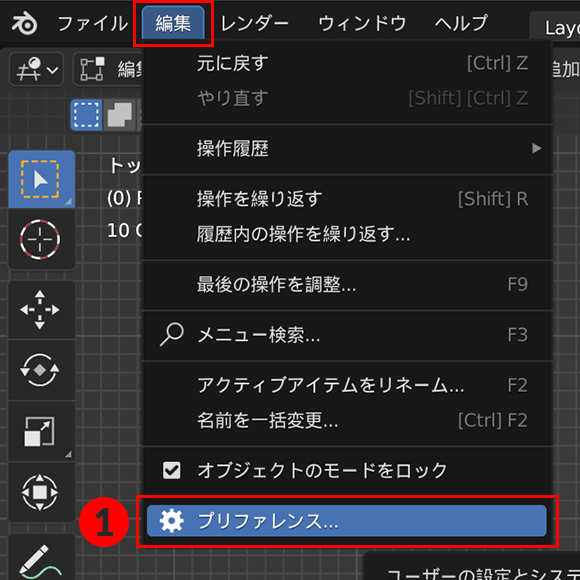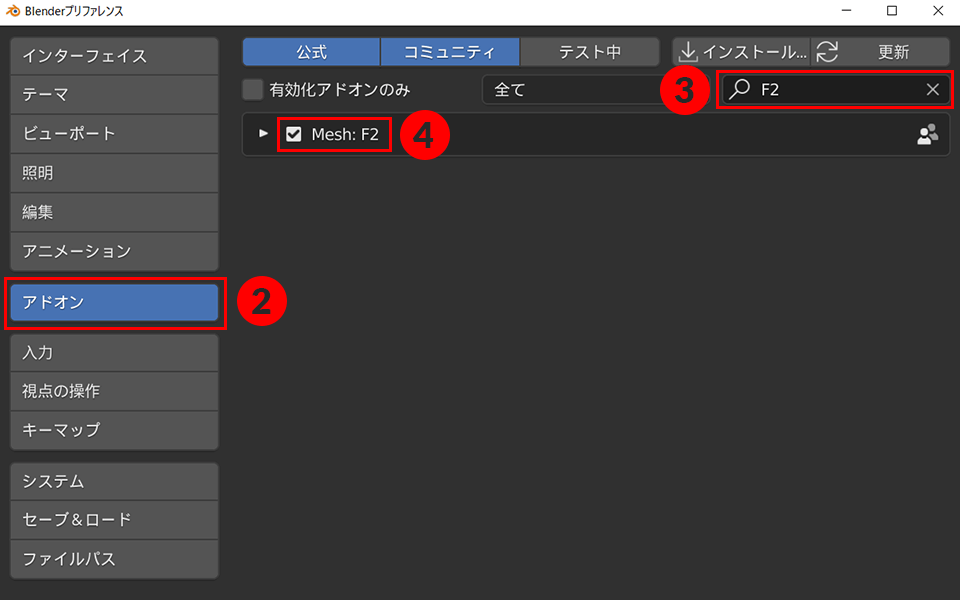Blenderの「フィル(面張り)」について紹介します。
この記事では Blender 3.3 を使用しています
目次
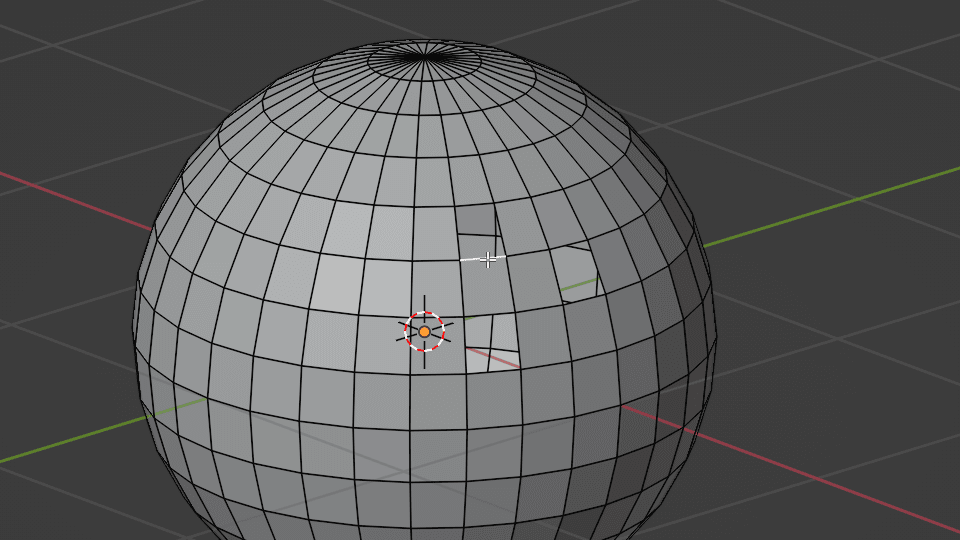
フィル(Fill)は面張りとも呼ばれ、穴に面を張る便利な機能です。
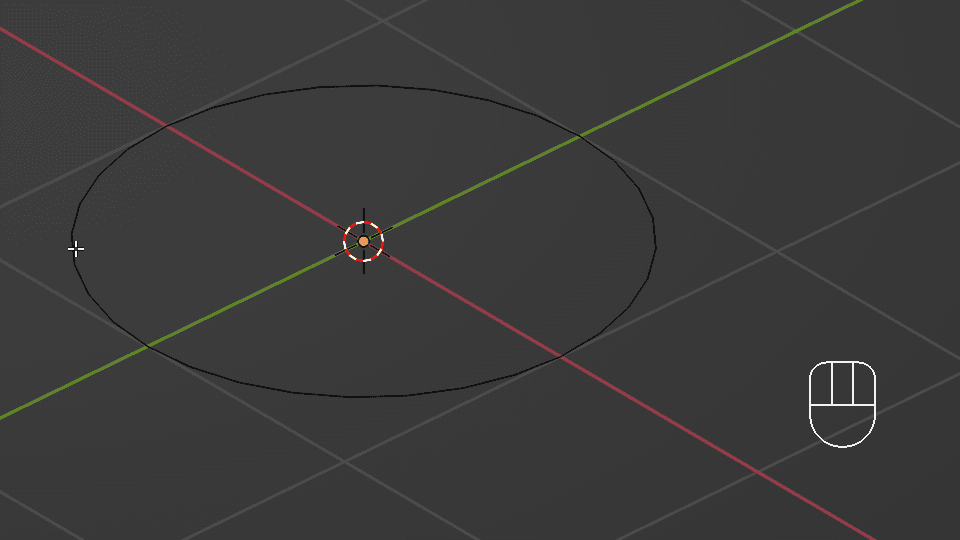
面を張りたい範囲を囲むように頂点(辺でも可)を選択して、 F を押すと面を張ることができます。
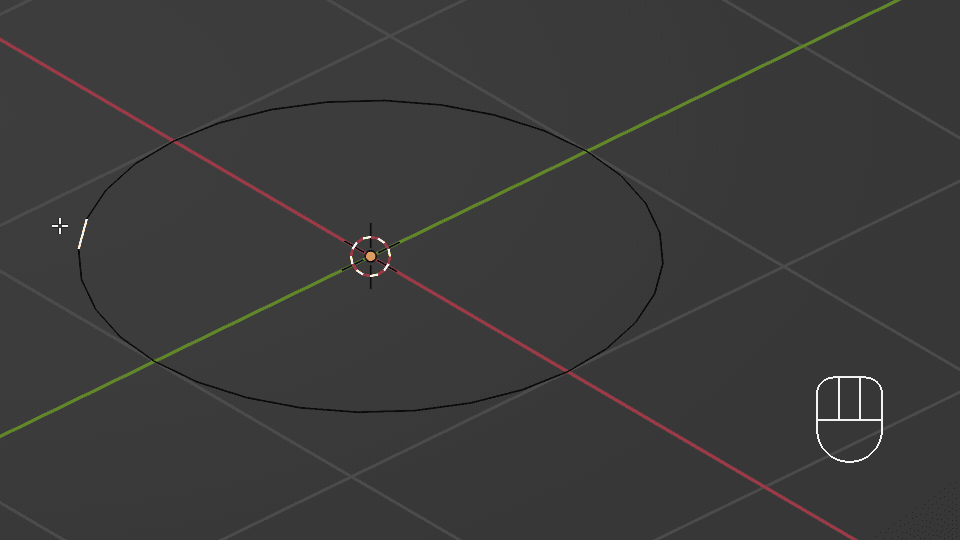
頂点(もしくは辺)を選択して F を連打すると、連続して面を張ることができます。
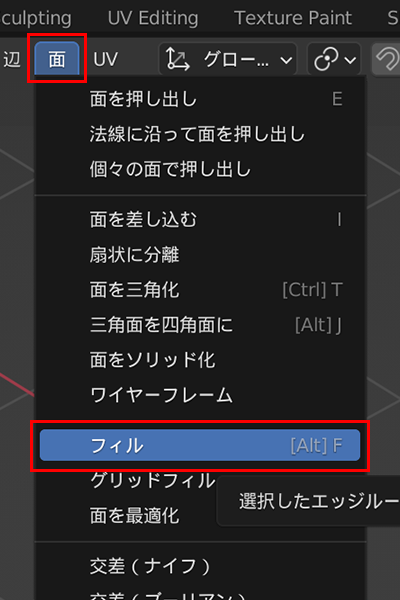
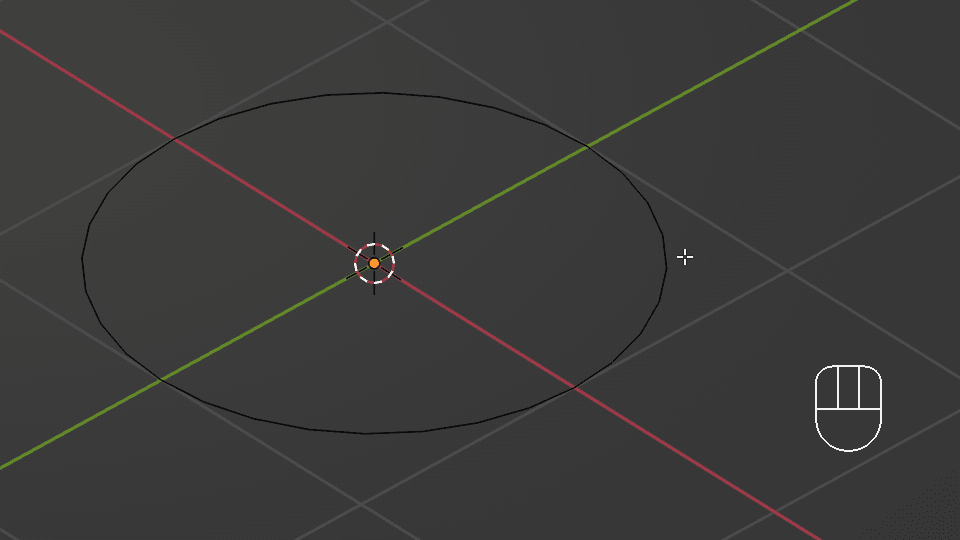
alt/option + F を押してフィルを実行すると、エッジループ(空いた穴)に三角形の面を張ります。
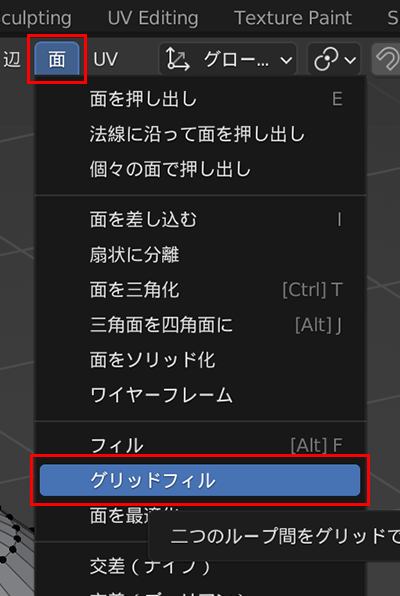
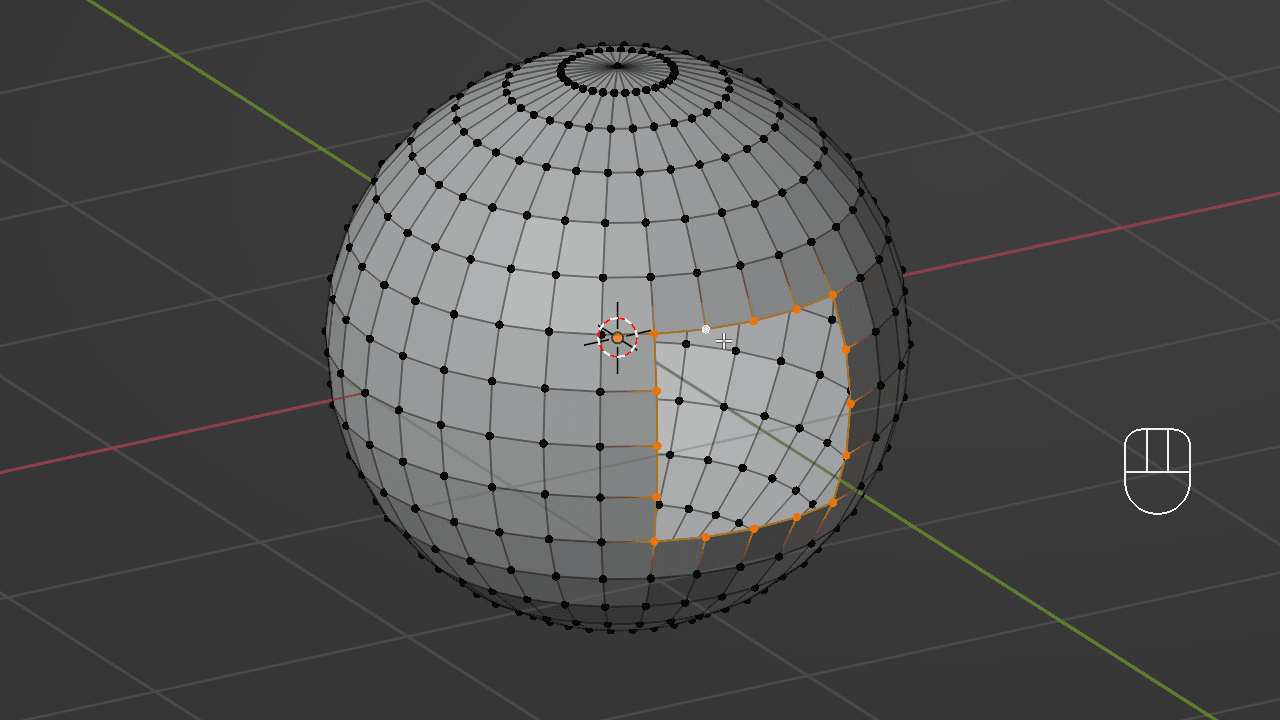
面を張りたい範囲を囲むように頂点を選択して ctrl/command + F から グリッドフィル を選択すると、面を張れます。
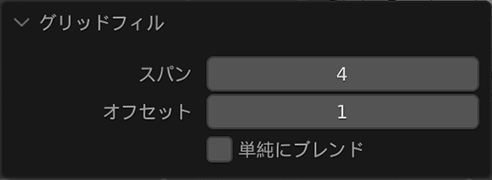
プロパティから、グリッドの形状(面張り)を滑らかに調整することができます。
| スパン | グリッドの分割数 |
|---|---|
| オフセット | グリッドの回転 |
グリッドフィルは、頂点の数が「奇数」だとエラーで面が張れません。
その対処法として、頂点を追加、もしくは溶解するなどして、頂点の数を偶数にしてから実行しましょう。
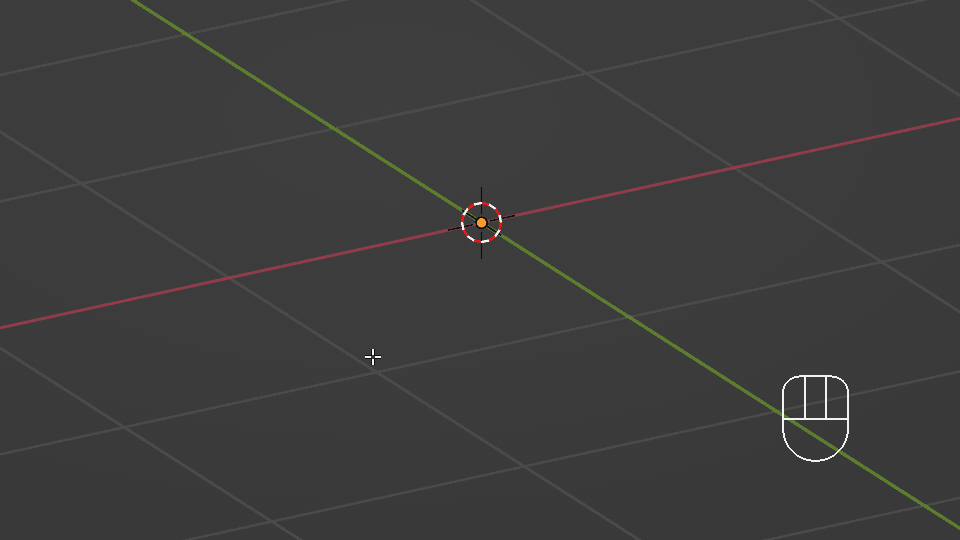
編集モードで ctrl/command を押したまま 右クリック すると、頂点を打つことができます。
自由に頂点を打ってから A で全選択し、 F を押すと面を張ることができます。
面張り機能を充実させてくれる便利なアドオン「F2」を紹介します。
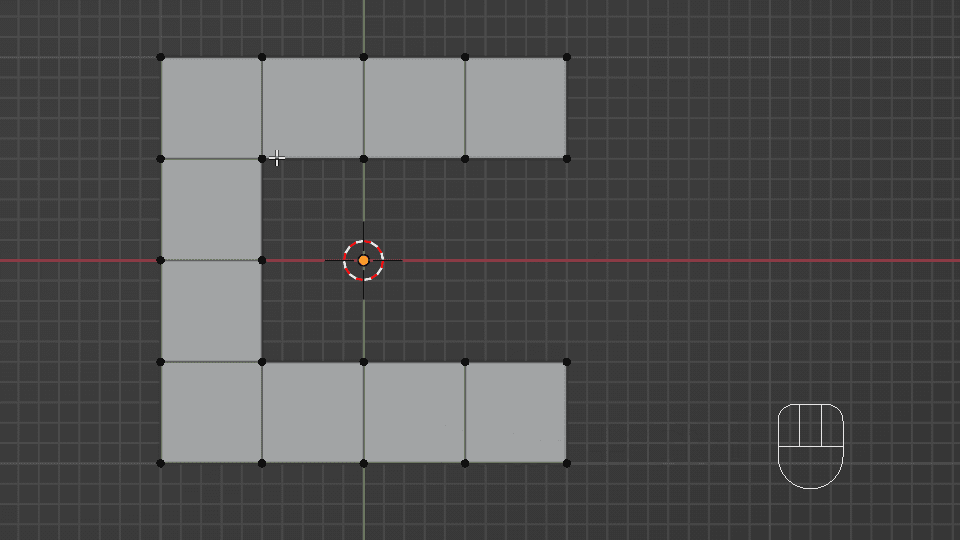
「F2」アドオンを有効にすると、頂点を選択して F で面張りするときに上記のように、周囲のメッシュに合わせて面を張れます。
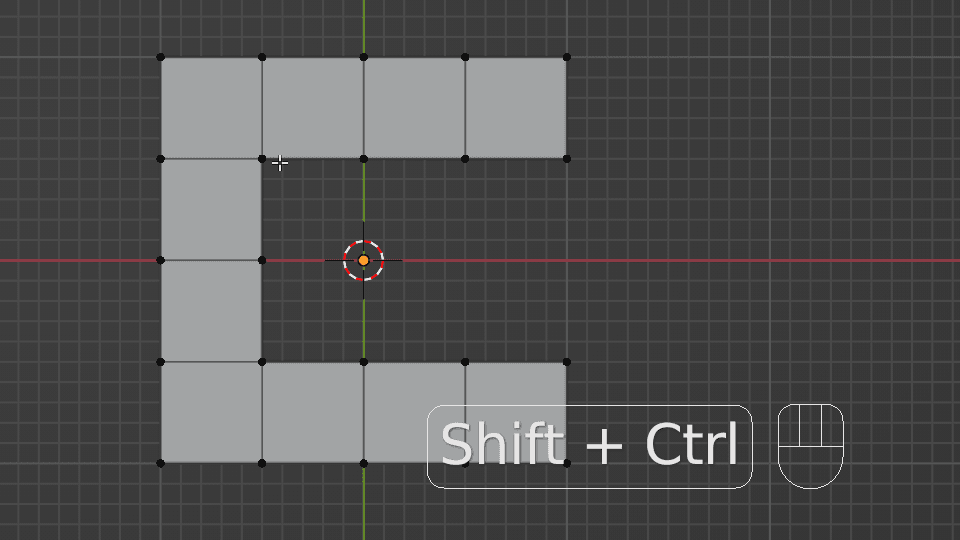
一方、「F2」アドオンがオフだと上記のようになります。(デフォルトではオフになっています)